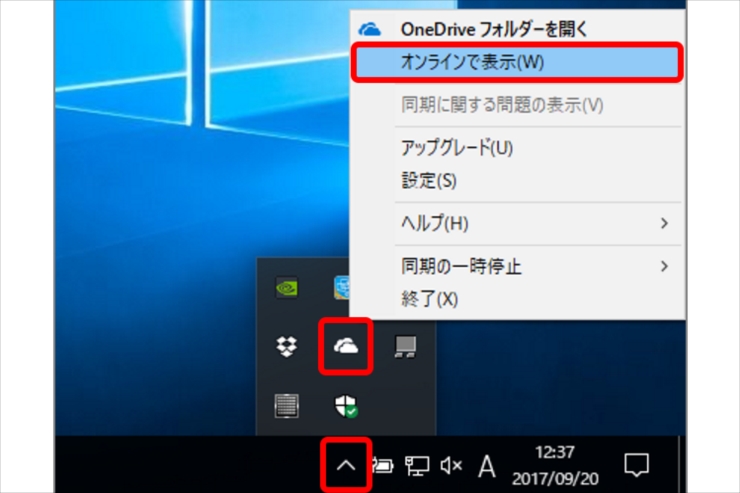作成したエクセルファイルをほかの人に提供する場合は、どのようにしていますか? USBメモリーにコピーして渡すことも可能ですが手間がかかりますね。メールに添付すれば簡単ですが、容量の大きいファイルは送信できない場合があります。そんなとき、OneDriveを使えば、10GBまでのファイルを提供できます。「OneDrive」とは、マイクロソフトが提供するインターネット保存場所(クラウド)です。エクセルを利用している場合は無料で利用でき、インターネットに接続すれば、どこからでもファイルを提供できます。今回は、OneDriveを使ったファイルの受け渡しについて解説します。
エクセルファイルをOneDriveにファイルをアップロードする
OneDriveにファイルをアップロードするには、パソコン内のOneDriveフォルダーにファイルをコピーします。
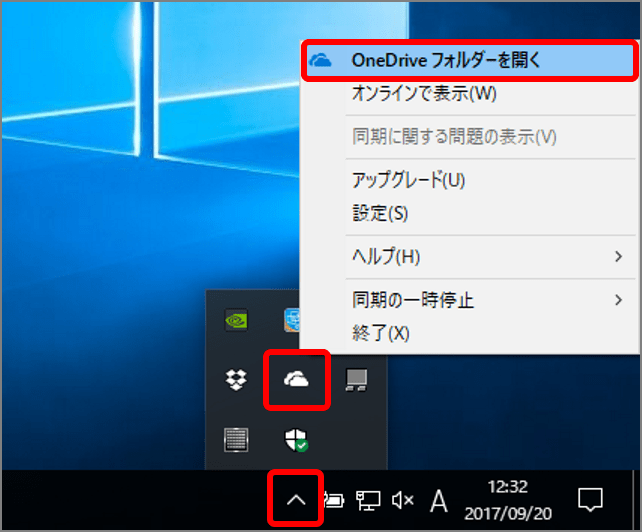
「OneDrive」フォルダーが開きます。
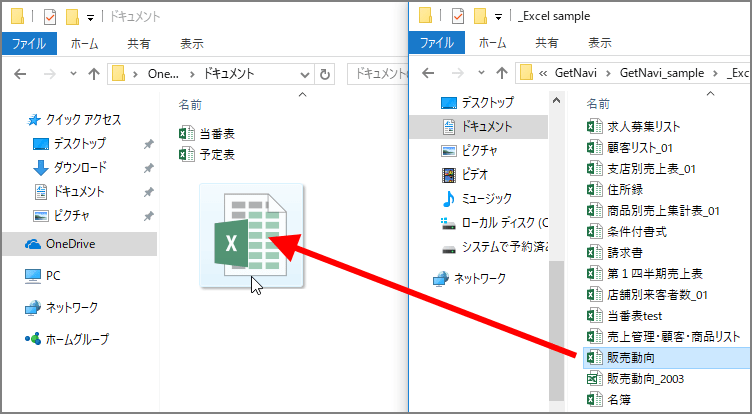
ファイルがコピーされます。
共有の通知メールをエクセルファイルの提供先に送信する
提供先にファイル共有の通知メールを送信するには、インターネットのOneDriveサイトに接続します。
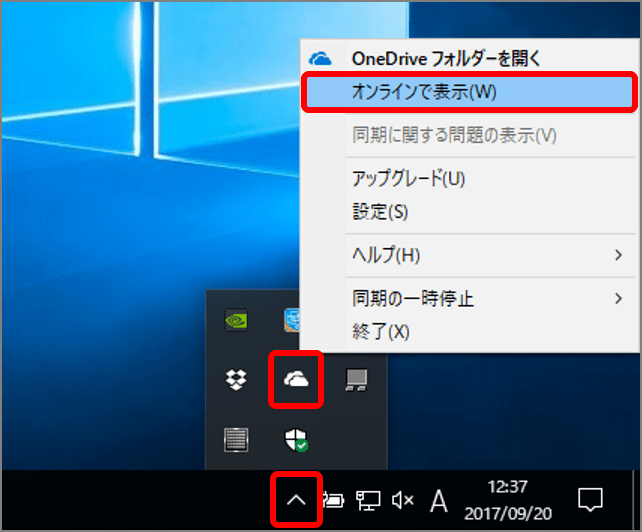
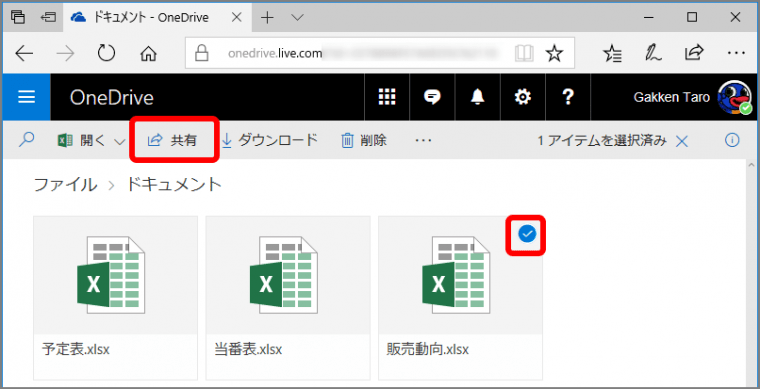
「共有」画面が表示されます。
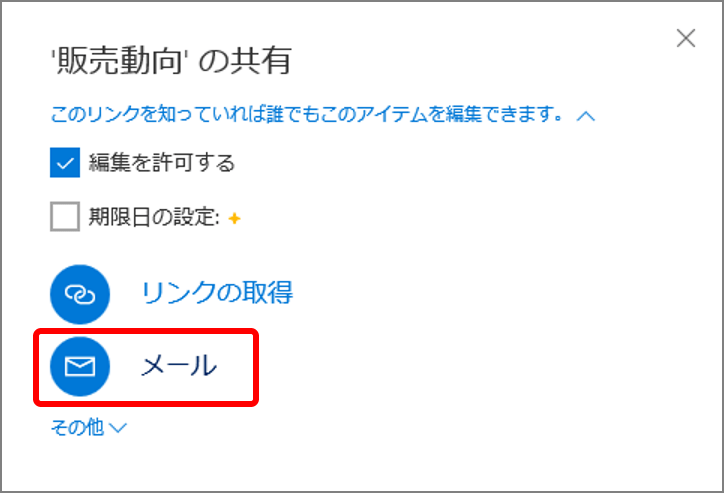
メール作成画面が表示されます。
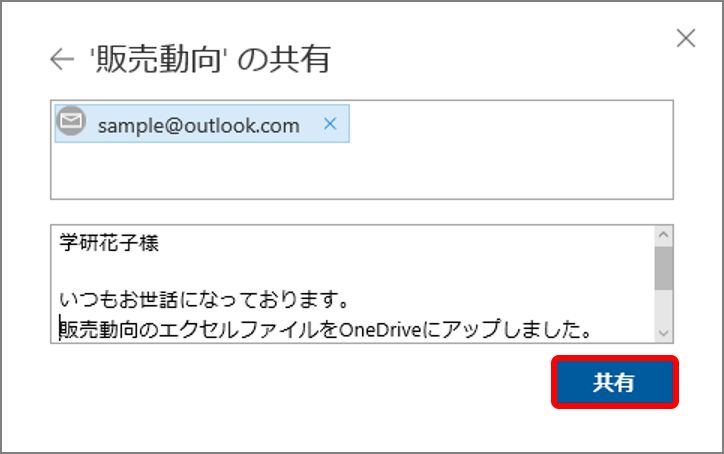
共有の通知メールが送信されます。提供先では、受信メールにあるリンクからインターネットに接続してエクセルファイルを開いてダウンロードすれば、ファイルを取り込めます。ダウンロード方法を確認する場合は、メールの宛先を自分のメールアドレスにして送信しましょう。
OneDriveを使ったファイルのやり取りは、いかがでしょうか? 簡単にファイルを共有できますので、ぜひお試しください。